TP 2 Gestion des Stocks A travers ce TP, l’étudiant va pouvoir définir les règl
TP 2 Gestion des Stocks A travers ce TP, l’étudiant va pouvoir définir les règles de gestion de stock et les règles d’approvisionnement de l’entreprise Prosat. A travers ces règles de gestion, des demandes de prix vont être lancés automatiquement par ODOO en vue d’être envoyés par courriel aux fournisseurs concernés. 1. Création d’une règle d’Approvisionnement Dans le menu « inventaire » cliquer sur «Configuration -> règles de réapprovisionnement ». La règle créée est par défaut appelée « OP/00001 ». Choisir l’article « Caméra ». Entrer quantité minimum : 120 Entrer quantité maximum : 250 Entrer la quantité multiple de : 1 La quantité minimum est le seuil à partir duquel ODOO doit lancer un besoin d’achat de ce produit. Lorsque le niveau de stock est inférieur à ce seuil, la quantité commandée est la quantité nécessaire pour ramener le niveau de stock à la quantité maximum. Evolution du niveau de stock d’un produit en fonction du temps 1 Préparation demande de Prix Envoie demande de prix Commande fournisseur Quantité maximum Quantité minimum Temps Délai La quantité multiple traduit que le nombre de produits à commander doit être un multiple d’un certain nombre à spécifier. C’est le cas par exemple lorsque le fournisseur de ce produit expédie par palettes comportant plus qu’une seule unité. Finir par sauvegarder. De la même manière terminer les règles de réapprovisionnement des autres articles de la manière suivante : Produit Quantité minimum Quantité maximum Baffles 25 40 HP mural 50 60 Amplificateur 15 25 Câble son 10 20 Membrane 50 100 Fiches canons 400 450 Boomers 0 10 Tables mixage 10 20 micro 30 80 perches 5 25 Parabole 10 30 TV 0 10 Câble pour USB 50 100 Fiche mâle ou femelle USB 50 100 Câble pour RCA 50 100 Fiche RCA 50 100 Câble pour VGA 50 100 Fiche VGA 50 100 Câble pour HDMI 50 100 Fiche mâle ou femelle HDMI 50 100 2. Lancement des règles de réapprovisionnement Les réapprovisionnements seront lancés automatiquement Inventaire Opération Lancer planificateur 2 Une fenêtre s’affiche pour indiquer que l’assistant va lancer des ordres de réapprovisionnement conformément aux quantités minimum et maximum et aux stocks disponibles. ODOO génère une liste de demande de prix des différents articles à réapprovisionner. Cette liste se trouve au menu « achat », « demande de prix ». Les demandes de prix sont regroupées par fournisseur, pour ne pas avoir à envoyer au même fournisseur plusieurs demandes de prix séparées. Ouvrir la demande de prix de l’article Camera en cliquant sur la demande de prix à envoyer au fournisseur Mytec. Que remarquez-vous concernant la quantité commandée ? Imprimer cette demande de prix en cliquant sur « imprimer » en haut au milieu de l’écran. Le document pdf obtenu est exactement celui qui va être envoyé au fournisseur. Que remarquez-vous concernant la demande de prix imprimée ? Sauvegarder le fichier pdf dans un dossier à rendre à l’enseignant. 3. Lancement de bons de commandes Dans le menu « achat » cliquer sur « demande de prix ». Choisir la demande de prix relative au fournisseur Mytec. Normalement, cette demande de prix est envoyé au fournisseur en cliquant sur « envoyer la demande de prix par courriel ». Une réponse est reçue du fournisseur présentant les prix de vente des produits pour les quantités proposées. Une mise à jour peut être faite sur la demande de prix suite à la réponse du fournisseur. Ceci en accédant à la demande de prix via le menu « achat » et en cliquant sur « modifier » (vérifier que taxe= TVA 19%) Dans notre cas, cliquer sur « confirmer la commande » en haut au milieu de l’écran. La demande de prix est transformée directement en un bon de commande à envoyer au fournisseur. Le bon de commande reste chez le fournisseur, c’est une garantie pour lui que le client (qui est Odoo dans ce cas) s’engage à acheter les produits présents dans le bon de commande aux quantités précisées. Pour consulter le bon de commande, aller au menu « achat » puis « bon de commande ». Continuer à transformer les demandes de prix des autres produits en bons de commande de la même manière. Imprimer les bons de commande du fournisseur Mytec et Connectica. Sauvegarder les. 3 4. Vérification des articles entrants Dans le menu « achat », cliquer sur « Bons de commande ». Vérifier que ODOO a créé pour chaque produit présent dans chaque bon de commande, une ligne qui précise la date prévue, l’article, le bon de commande concerné, la quantité et le statut disponible puisqu’on a reçu déjà l’accord du fournisseur. Les articles entrants ne traduisent pas des articles qui sont entrés mais plutôt en attente de réception. 5. Réception des articles Supposons qu’on a reçu les articles provenant du fournisseur Mytec. Accéder au bon de commande de ce fournisseur via le menu « achat » ensuite « bon de commande ». Cliquer sur « Réception par articles ». Le bon de commande crée une entrée en stock. Cliquer sur « modifier ». Changer alors sous la colonne « faire » la quantité de 0 à la quantité à faire de la colonne précédente. Cliquer sur « valider ». En accédant aux articles entrants, on remarque que la ligne de ce fournisseur est disparue. Les articles sont alors entrés dans le stock. Vérifier le niveau de stock du produit « Caméra », que remarquez-vous ? (Vérifier article mouvement) De la même manière, faire la réception de tous les bons de commande. 6. Evaluation des transactions fournisseurs Dans le menu « achat » cliquer sur la rubrique « Analyse ». Cette rubrique permet de visualiser le coût total de ces produits achetés. Visualiser les coûts d’achat par mois. Cliquer sur « + All» pour voir pour chaque fournisseur, les produits achetés, leurs prix et leurs quantités. Visualiser les achats par fournisseur sous la forme d’un histogramme en cliquant sur histogramme. Choisir la mesure « prix moyen ou prix total ». La deuxième icône permet une visualisation en courbe et la troisième permet une visualisation en cercle. 4 En déplaçant le curseur sur une zone du cercle, ODOO affiche le nom du fournisseur et le prix d’achat relatif. (Groupe by fournisseur) 7. Facture fournisseur Pour transformer le bon de commande de Sobelec en facture fournisseur : cliquer sur « facture fournisseur » . Cliquer sur « créer » Préciser la date de facturation d’aujourd’hui et la date d’échéance après 2 mois. Cliquer sur « valider » Cliquer sur « sauvegarder » 5 Dans la rubrique bon de commande, l’état de facturation devient « Bills received » au lieu de « Waiting Bills ». Continuer de même pour les autres bons de commandes. Dans la rubrique « facture fournisseur » : visualiser le calendrier en cliquant sur . Choisir « mois » comme présentation. Les factures sont présentes dans les jours de leurs facturations. On se propose de payer une part du montant de la facture du fournisseur Elekron. Ce montant est égal à 5000 DT : Cliquer sur « enregistrer un paiement ». Choisir la date d’aujourd’hui Choisir la forme « espèce » (journal) Cocher « laisser ouvert » Dans la rubrique « factures fournisseurs », le montant à payer présente le reste à payer. De la même manière, passer un paiement de 1000 DT au fournisseur Elekron. 6 Le mot partiel s’affiche sur la facture Dans la rubrique « factures fournisseurs », visualiser l’histogramme des achats. Dans « mesures » choisir « montant dû ». L’histogramme présente ce qui reste à payer pour chaque fournisseur. Ceci permet de donner une priorité de paiement au fournisseur qui présente le plus grand dû. Choisir fournisseur (en haut à droite) 7 8. Approvisionnements en produits fabriqués On définit les quantités minimum, maximum et multiples ainsi que les délais de réception des produits fabriqués comme suit : Produit Q. Maximum Q. minimum Q. multiple Câble HDMI 100 50 1 Câble VGA 100 50 1 Câble RCA 100 50 1 8 Câble USB 100 50 1 Cliquer « Lancer les règles de réapprovisionnement dans le menu « inventaire ». Dans le menu « production » des ordres de fabrication sont alors créés. Production Opération Ordre de production Choisir le premier OF Cliquer sur « créer les ordres de travail ». Aller à la rubrique « ordres de travail ». Le premier travail apparu est dénudage. Cliquer sur « Démarrer ». Cliquer sur « Fait » Cliquer de nouveau sur la rubrique « ordres de travail » 9 En ouvrant l’ordre s’affiche l’ordre relatif à la soudure. Cliquer sur « Demarrer ». Cliquer sur « fait ». Refaire ces étapes jusqu’où tous les ordres de travail de ce premier OF sont faits. Revenir aux composants du câble objet uploads/Industriel/ tp-2-odoo.pdf
Documents similaires







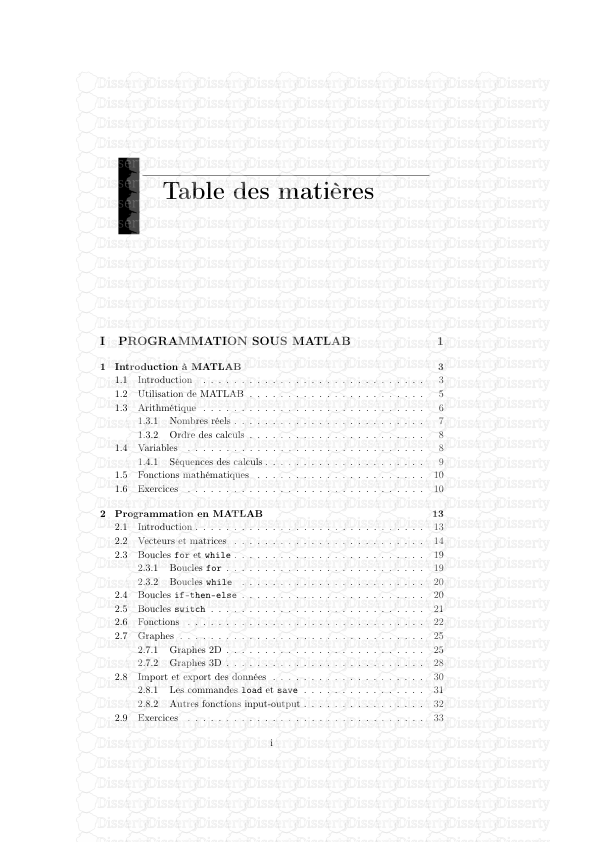


-
47
-
0
-
0
Licence et utilisation
Gratuit pour un usage personnel Attribution requise- Détails
- Publié le Fev 02, 2022
- Catégorie Industry / Industr...
- Langue French
- Taille du fichier 0.3082MB


